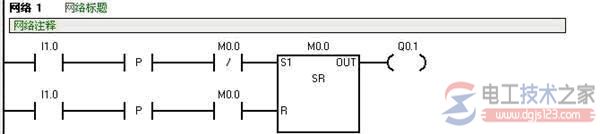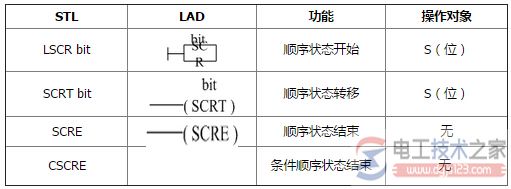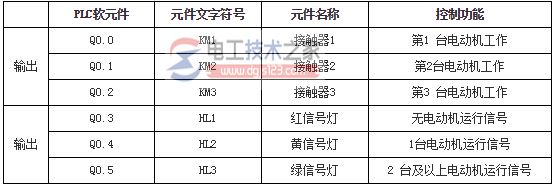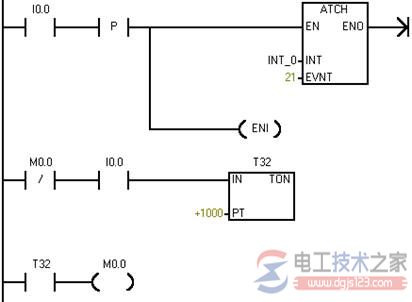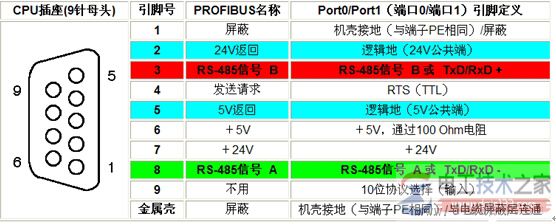西门子STEP7 V11已安装GSD文件的删除方法
来源:电工天下时间:2015-12-02 15:37:14 作者:老电工手机版>>
西门子STEP7 V11如何删除已安装的GSD文件
一、查找已安装的GSD文件
以下操作步骤以删除第三方设备GSD文件为例,打开STEP 7 V11软件,删除之前,该GSD文件在硬件目录中的位置如图1:
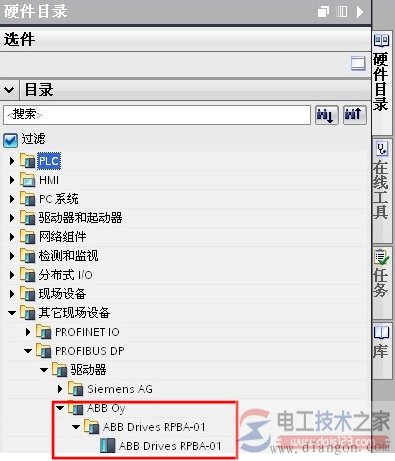
图1 删除之前的硬件目录
在STEP 7 V11软件中,通过路径:菜单栏\选项\支持包,查找已安装的GSD文件。如图2:
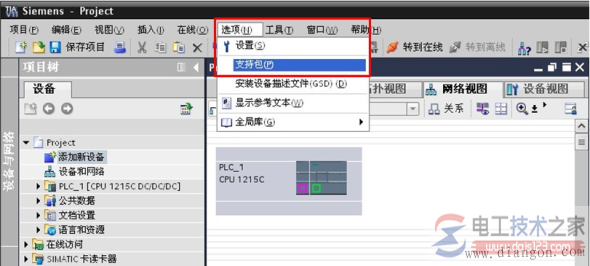
图2 查找已安装的GSD文件
鼠标单击如上图2“支持包”后,出现如图3“详细信息”提示窗口。找到已安装的GSD文件的详细信息,如该项目中GSD文件名称“abb_0812.gsd”。之后,单击“关闭”即可。
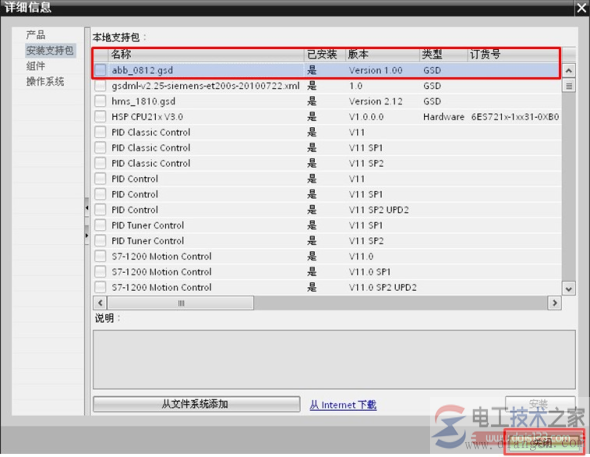
图3 查找已安装的GSD文件详细信息
在计算机中,搜索之前在STEP 7 V11 中查找到的已安装的GSD文件名称。如图4的文件名“abb_0812”,搜索路径选择系统盘“WinXP(C:)”,然后单击“搜索”。
搜索完成后,可查看到除后缀名为.gsd的文件外,在系统盘“WinXP(C:)”路径下还安装有与abb_0812相关的其它文件。
注意:以上搜索路径仅供参考!在个人电脑上安装STEP 7 V11软件和GSD文件的路径可能不同。
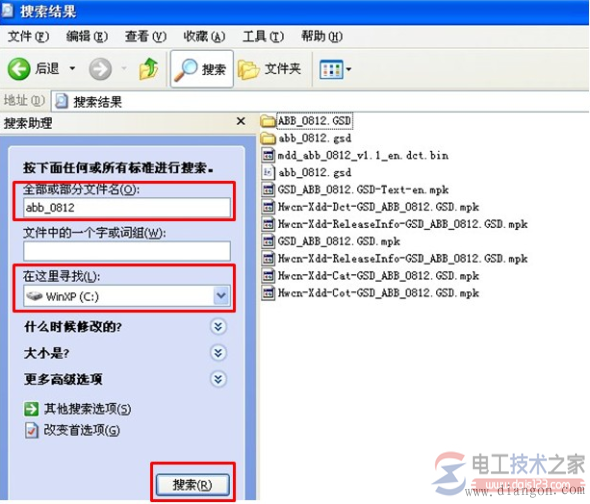
图4 搜索已安装的GSD文件
打开待删除文件所在的文件夹,如图5,以删除abb_0812.gsd为例:选中abb_0812.gsd,鼠标右键,选择“打开所在的文件夹”。
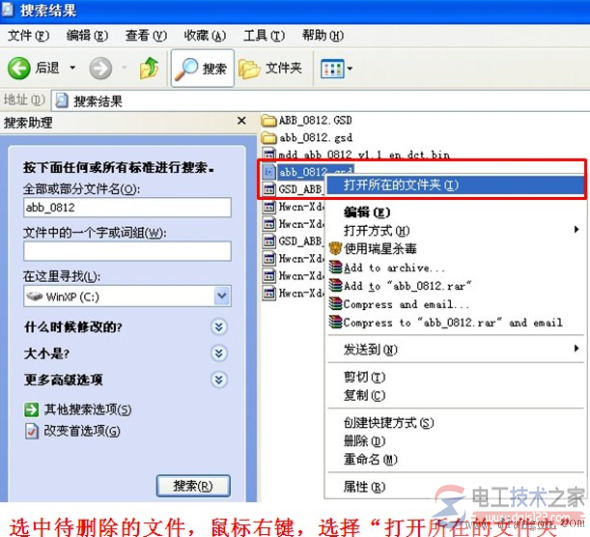
图5打开待删除文件所在的文件夹
二、删除已安装的GSD文件
选择“打开所在的文件夹”后,精确定位到该文件所在的安装路径。如图6,以删除abb_0812.gsd为例:在该路径下,选中abb_0812.gsd,鼠标右键,选择“删除”。
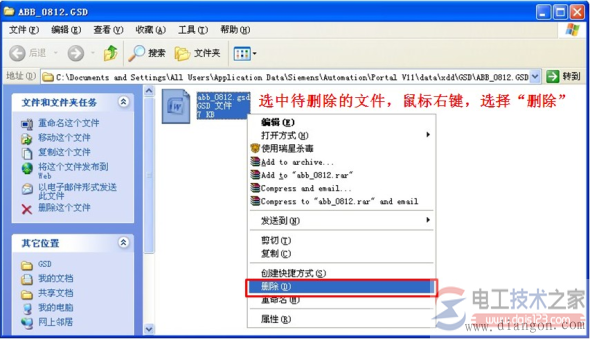
图6删除GSD文件
注意:不能只删除后缀名为.gsd的文件!其它与abb_0812相关的文件的删除方法与图5,图6的操作步骤类似。
再次打开STEP 7 V11软件,在硬件目录下,第三方设备已经被删除。如图7:
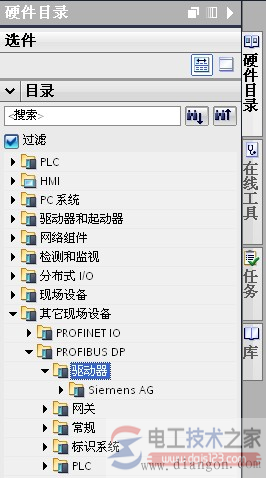
图7自动更新后的硬件目录
三、注意事项
删除STEP 7 V11中已安装的GSD文件,有以下三个重要的注意事项:
1)在计算机中,注意搜索时选择的GSD文件的安装路径,千万不要误删原GSD文件;
2)不能只删除后缀名为.gsd的文件,需查找到与该文件名相关的其它文件,逐个删除;
3)删除STEP 7 V11中已安装的GSD文件后,不需要再手动更新硬件目录。
相关文章西门子step7绝对寻址与符号寻址的用法详解
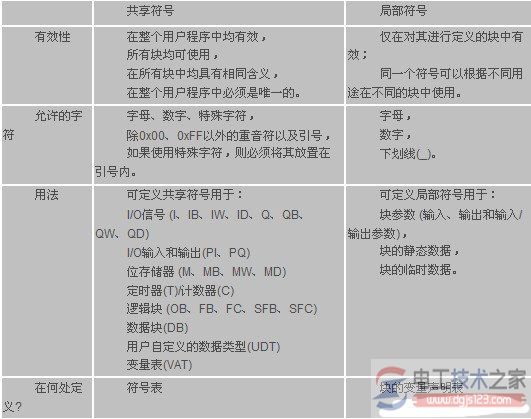
西门子step7绝对寻址与符号寻址的用法,可以通过此符号访问用户程序中的地址,绝对地址包含地址标识符和内存位置,如果将符号名分配给绝对地址,可以使程序更易读。
时间:2020-11-17 09:18:04
西门子STEP7 Micro WIN编程软件选项设置方法

有关西门子step7 Micro WIN编程软件的选项设置方法,介绍了西门子STEP7 Micro WIN编程软件的选项设置步骤,教大家设置合理的参数选项,以方便自己的编程工作。
时间:2020-04-23 11:31:46
西门子step7功能块定时器参数说明图解
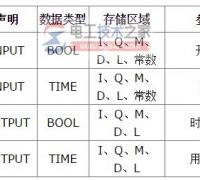
西门子step7功能块定时器参数说明,西门子step7的iec定时器的三种类型,接通延时定时器ton,记忆接通延时定时器tonr,断开延时定时器tof,西门子step7提供了10种定时器指令。
时间:2020-04-23 10:49:53
西门子step7基本指令的分类与用法

西门子step7基本指令的分类与用法,包括位逻辑指令(位逻辑运算指令、定时器指令、计数器指令),以及数据指令的功能与用法说明,感兴趣的朋友参考下。
时间:2020-04-23 10:47:26
如何确定step7中工程项目需要MMC卡的空间量?
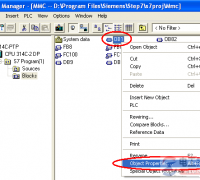
如何确定step7中工程项目需要MMC卡的空间量,确定控制程序所需的MMC卡的大小,将项目中所有程序块(OB、FC、FB、DB)占用装载内存(Load Memory Requirement)的数量相加。
时间:2020-03-10 10:46:07
【图】如何打开非本地系统语言创建的step7 v5.5项目?
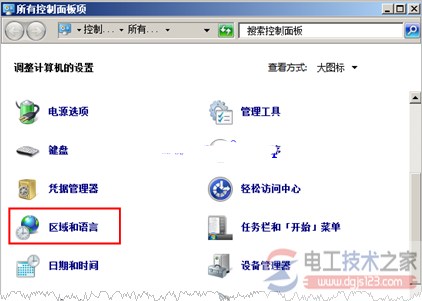
如何打开非本地系统语言创建的step7 v5.5项目,二种方法,将win7或windows server 2008操作系统语言修改为系统提示语言,修改step 7项目属性,使其可在任何windows系统语言下均可打开。
时间:2020-03-10 10:29:17
西门子step7编程软件的基本功能与系统组态
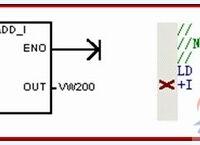
西门子step7编程软件的基本功能与系统组态,包括程序编辑语法检查功能,软件功能的实现,step7编程软件的界面外观,系统组态中模拟量输入滤波、设置脉冲捕捉、输出表配置的相关知识。
时间:2020-03-09 09:49:29
【图】西门子step7编辑与保存数据块的方法图解

西门子step7编辑与保存数据块的方法,包括输入共享数据块的数据结构,输入用户自定义数据类型(UDT)的数据结构,在数据视图中编辑数据值,将数据值重新设置为其初始值等。
时间:2020-03-09 09:44:59